Apache httpd : WebDAV कॉन्फ़िगर करें2024/05/14 |
|
WebDAV फ़ोल्डर कॉन्फ़िगर करें।
|
|
| [1] | |
| [2] | उदाहरण के लिए, एक निर्देशिका बनाएं [/var/www/webdav] और यह केवल HTTPS द्वारा WebDAV फ़ोल्डर से कनेक्ट करना संभव बनाता है। |
|
[root@www ~]# mkdir /var/www/webdav [root@www ~]# chown apache:apache /var/www/webdav [root@www ~]# chmod 770 /var/www/webdav
[root@www ~]#
vi /etc/httpd/conf.d/webdav.conf # नया निर्माण
Alias /webdav /var/www/webdav
<Location /webdav>
DAV On
SSLRequireSSL
Options +Indexes
AuthType Basic
AuthName WebDAV
AuthUserFile /etc/httpd/conf/.htpasswd
<RequireAny>
Require method GET POST OPTIONS
Require valid-user
</RequireAny>
</Location>
# एक उपयोगकर्ता जोड़ें : [-c] के साथ एक नई फ़ाइल बनाएं [root@www ~]# htpasswd -5 -c /etc/httpd/conf/.htpasswd fedora New password: # सांकेतिक शब्द लगना Re-type new password: Adding password for user fedora [root@www ~]# systemctl reload httpd |
| [3] | यदि SELinux सक्षम है, तो लक्ष्य WebDAV निर्देशिका तक पहुंच की अनुमति देने के लिए नियम जोड़ें। |
|
[root@www ~]# chcon -R -t httpd_sys_rw_content_t /var/www/webdav [root@www ~]# semanage fcontext -a -t httpd_sys_rw_content_t /var/www/webdav |
| [4] |
क्लाइंट कंप्यूटर पर WebDAV क्लाइंट कॉन्फ़िगर करें। यह उदाहरण Windows 11 पर है।
[पीसी] खोलें और ऊपरी मेनू पर [नेटवर्क स्थान जोड़ें] आइकन पर क्लिक करें।
|
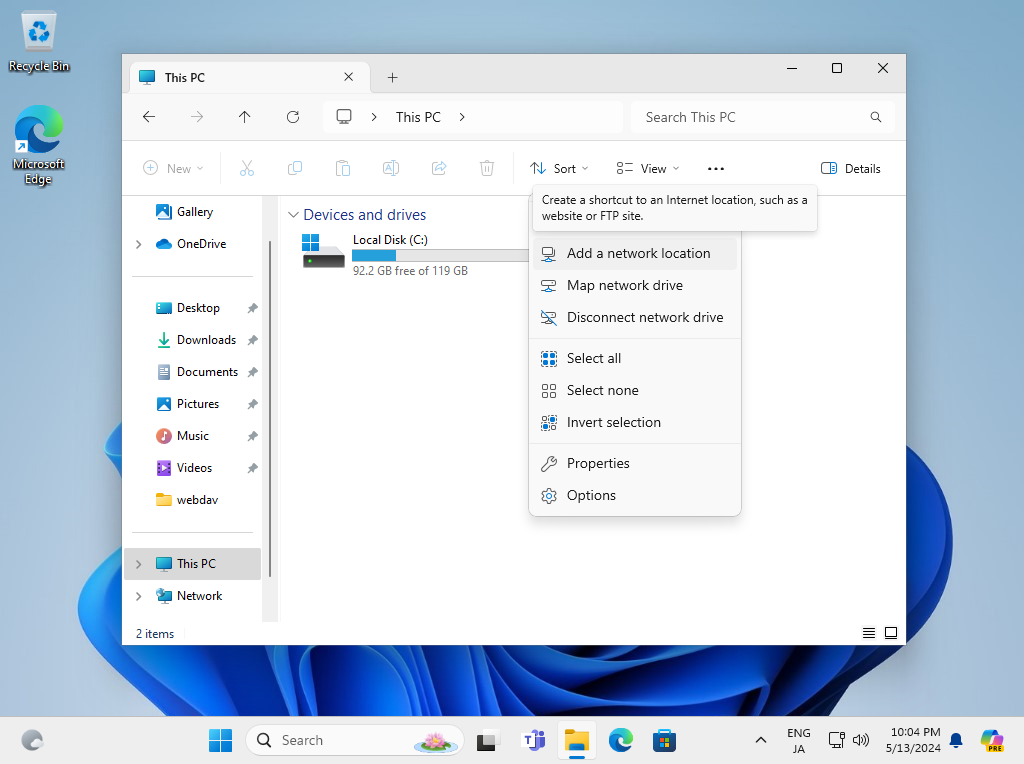
|
| [5] | [अगला] बटन पर क्लिक करें। |
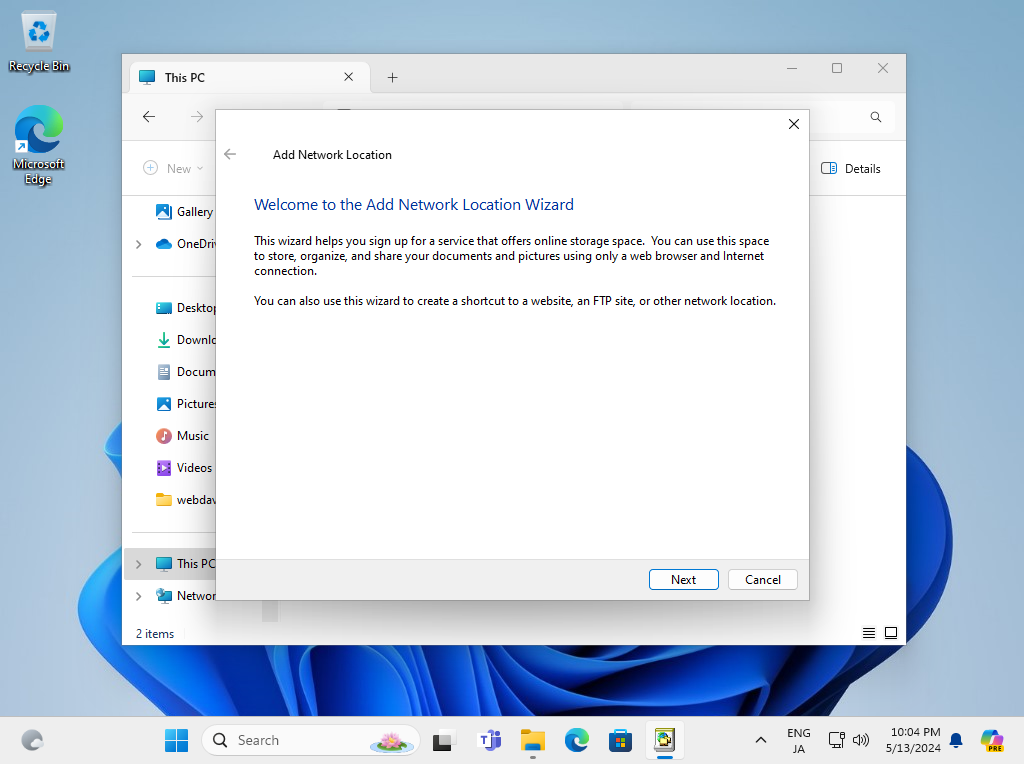
|
| [6] | [अगला] बटन पर क्लिक करें। |
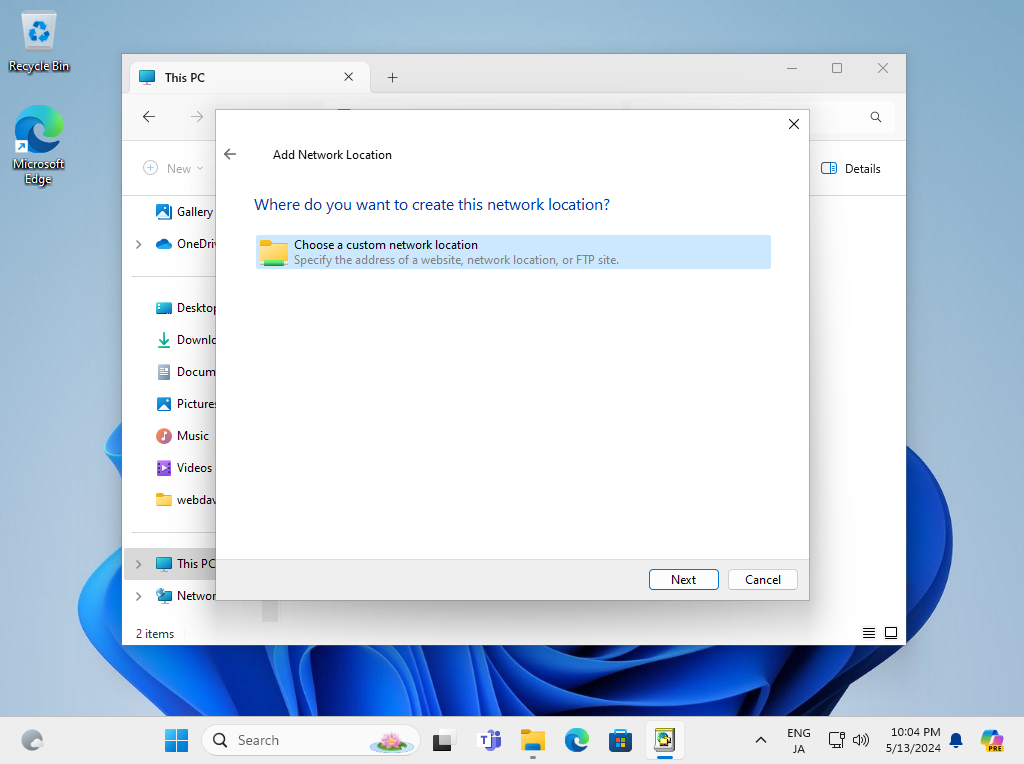
|
| [7] | WebDav फ़ोल्डर का URL इनपुट करें। |
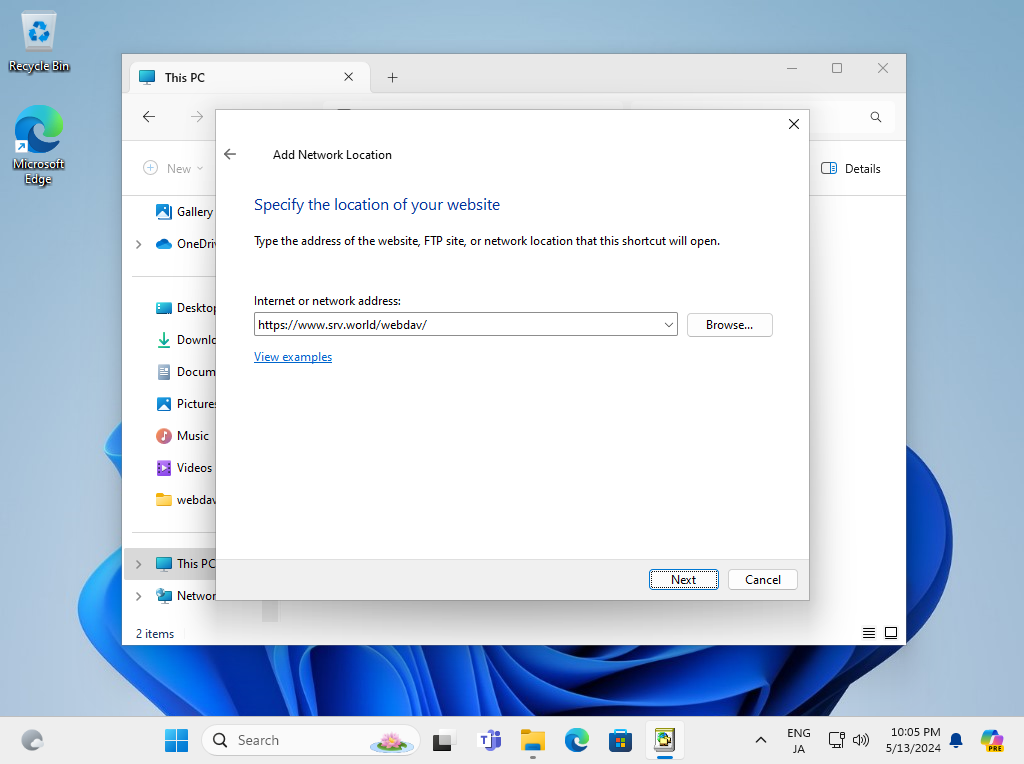
|
| [8] | प्रमाणीकरण आवश्यक है, इनपुट उपयोगकर्ता नाम और पासवर्ड आपने अनुभाग [1] में [htpasswd] द्वारा जोड़ा है। |
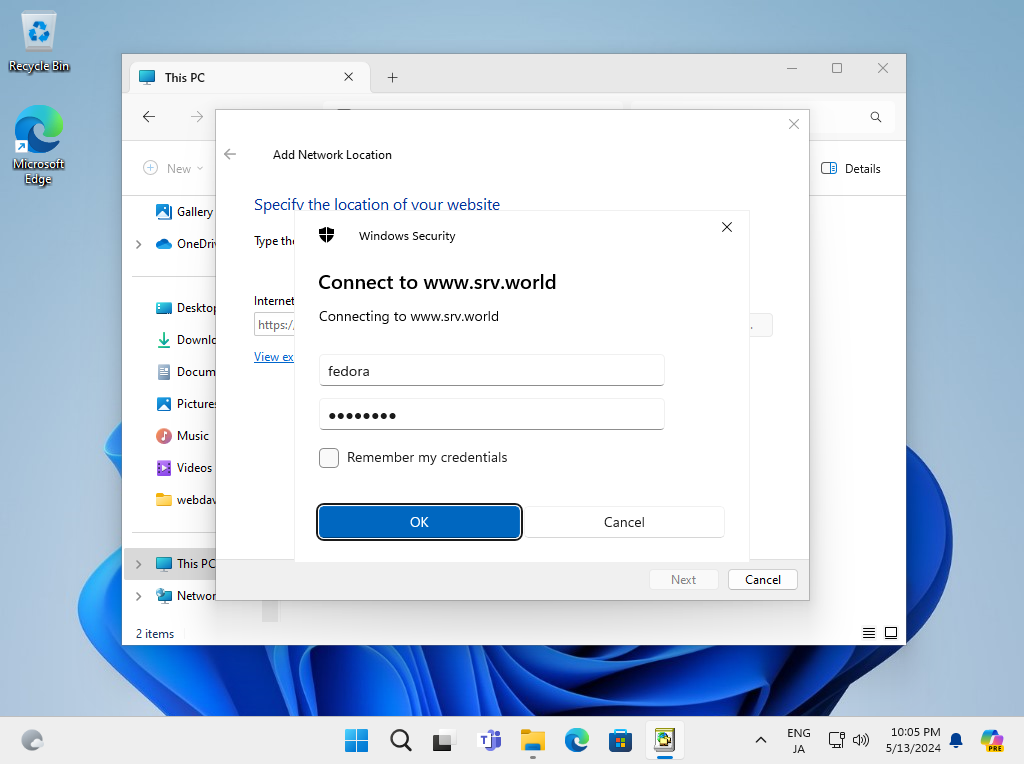
|
| [9] | WebDav फ़ोल्डर का नाम इनपुट करें. कोई भी नाम ठीक है, इसका उपयोग आपके Windows कंप्यूटर पर किया जाता है। |
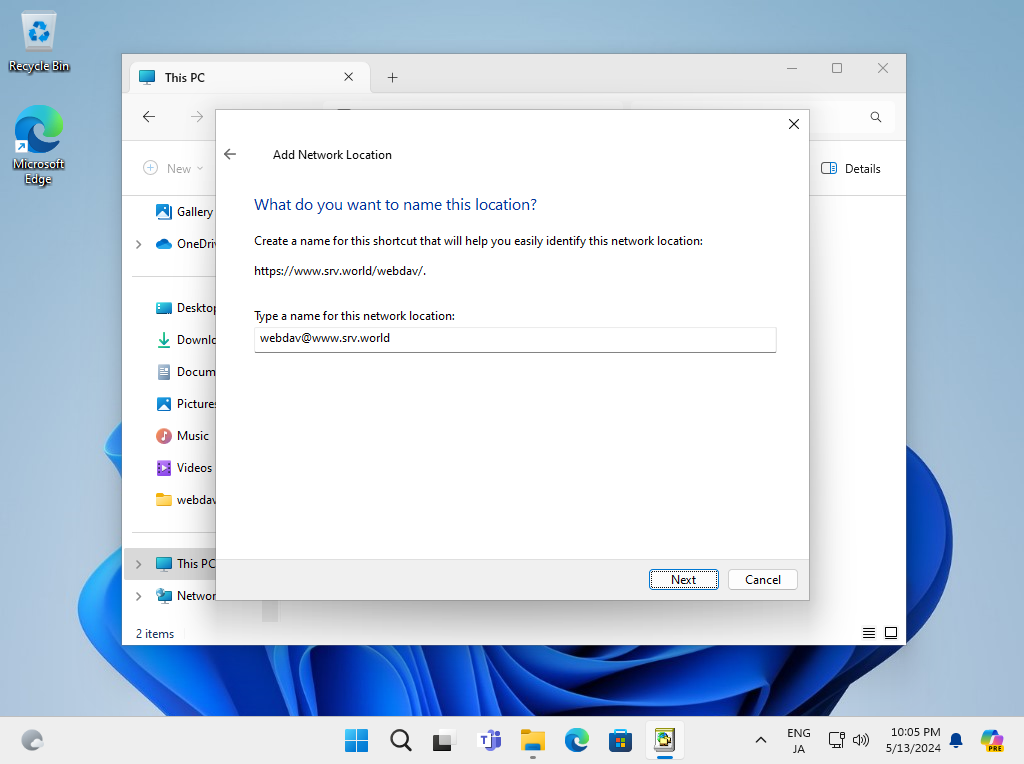
|
| [10] | [समाप्त] बटन पर क्लिक करें। |
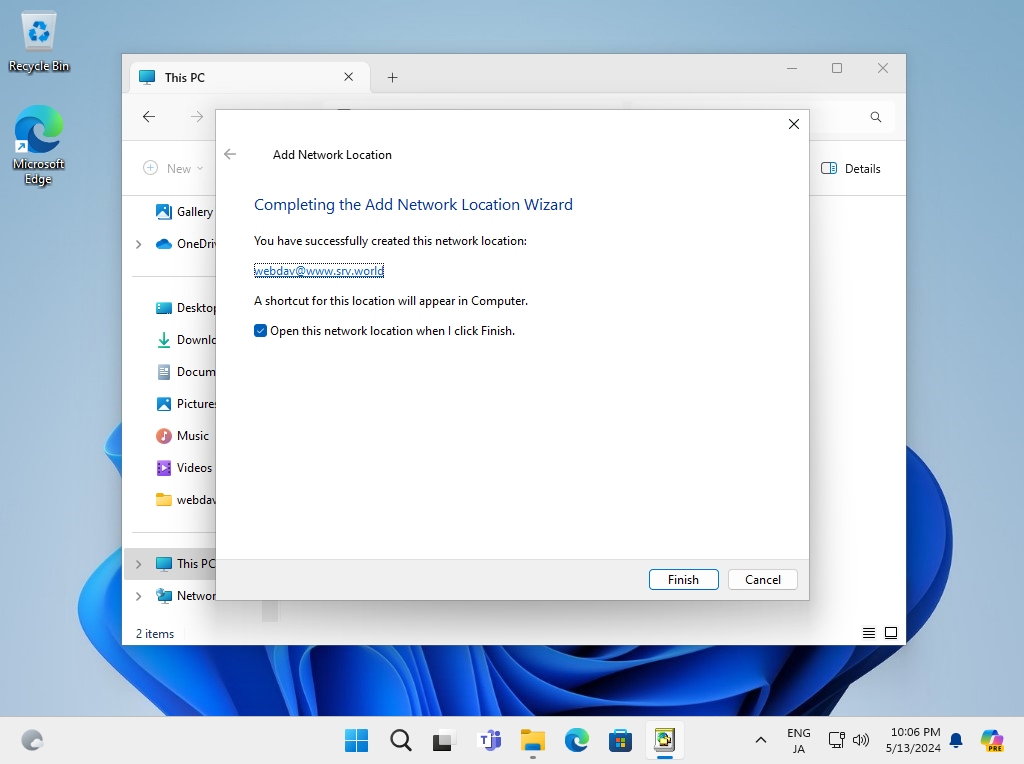
|
| [11] | अभी-अभी WebDav फ़ोल्डर तक पहुँचा गया। |
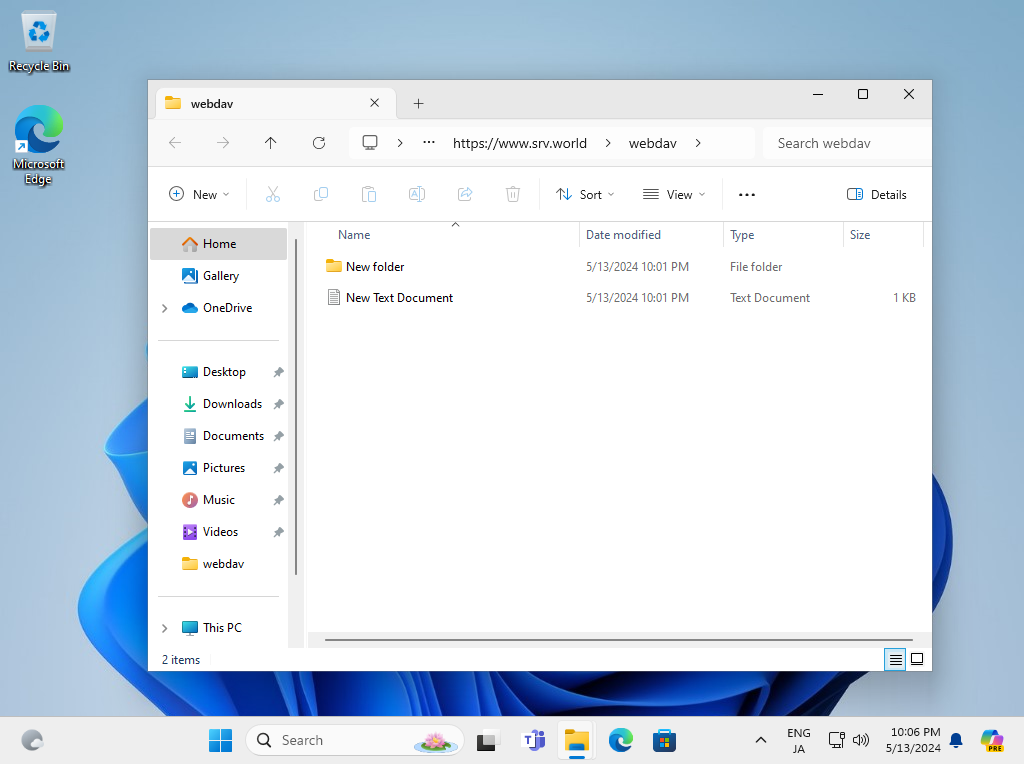
|
मिलान सामग्री